Win8系统任务管理器PID怎样显示出来?
Windows 8是美国微软开发的新一代操作系统,Windows 8共有4个发行版本,分别面向不同用户和设备。于2012年10月26日发布。微软在Windows 8操作系统上对界面做了相当大的调整。取消了经典主题以及Windows 7和Vista的Aero效果,加入了ModernUI,和Windows传统界面并存。同时Windows徽标大幅简化,以反映新的Modern UI风格。前身旗形标志转化成梯形。
PID是Process ID的简称,PID对于那些程序开发人员来说是非常重要的信息,不过对于普通用户来讲PID就不是很重要了。尽管如此,还是有用户在询问小编,Win8系统任务管理器PID怎么显示出来?接下来,针对这一问题,我们就一起往下看看Win8系统任务管理器显示PID的方法。
方法/步骤
1、按Win+D 可以显示桌面,此时最下面的那一栏即为任务栏;

2、按下快捷键Ctrl+Shift+Esc,或者在任务栏单击右键,在对话框中选择任务管理器(K),打开任务管理器;
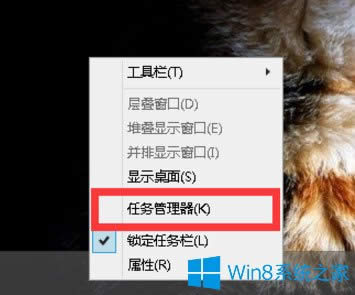
3、在图中红框区域内单击右键打开对话框选择PID即可,当然,若有需求其他的选项显隐皆可自定义;
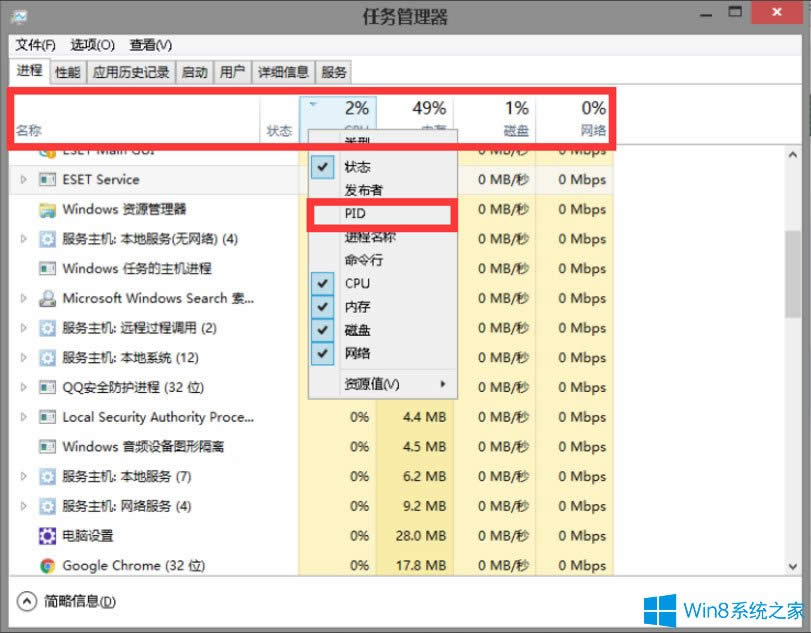
4、结果如图,任务管理器显示PID了。
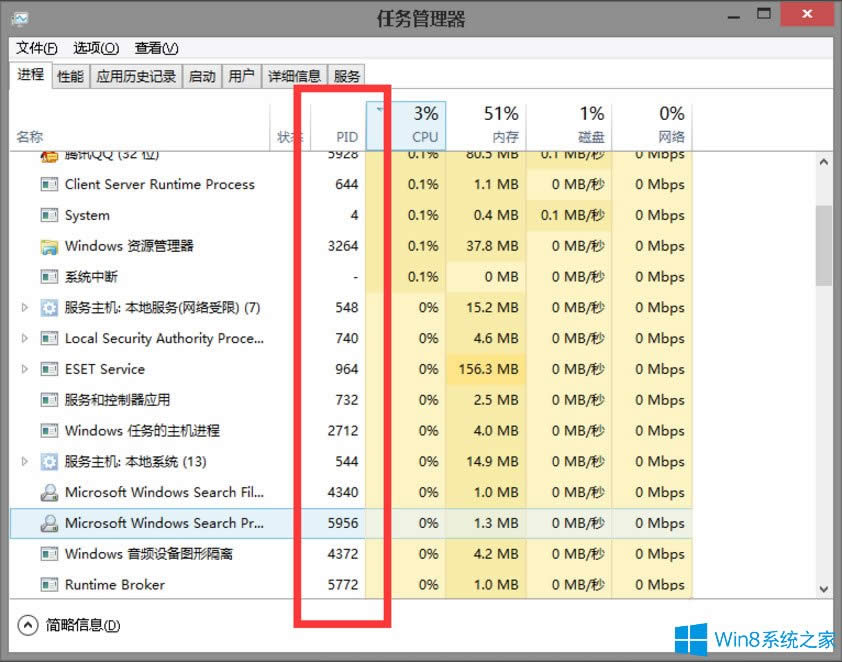
以上就是Win8系统任务管理器显示PID的具体方法,按照以上方法进行操作,任务管理器就能轻松显示出来PID了。
Windows 8是对云计算、智能移动设备、自然人机交互等新技术新概念的全面融合,也是“三屏一云”战略的一个重要环节。Windows 8提供了一个跨越电脑、笔记本电脑、平板电脑和智能手机的统一平台。
……